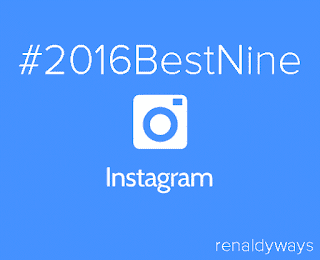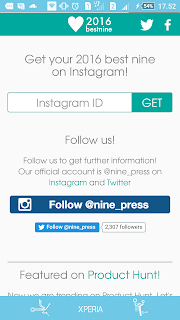Selamat datang agan atau aganwati kali ini saya akan berbagi informasi tentang teknologi yaitu apa saja yang dapat kita perintah pada Ok Google. Ok google merupakan asisten digital pribadi yang dapat menunjang aktivitas keseharian anda. Sekarang sudah banyak orang yang memanfaatkan asisten digital Ok Google sebagai asisten pribadi, dikarenakan cukup mudah dan simpel dalam penggunaannya cukup mengucapkan Ok Google makan asisten digital pribadi anda akan mendengarkan apa yang akan anda perintahkan, Google sebagai perusahaan besar menawarkan berbagai banyak pengalaman tidak hanya sekedar sebagai mesin pencari tetapi juga menawarkan dapat membantu kinerja manusia dalam kehidupan sehari-hari.
Namun apakah anda sudah mengetahui apa saja yang dapat kita perintahkan kepada asisten digital pribadi Ok Google selain melakukan pencarian? Untuk menjawab pertanyaan tersebut saya akan membahasnya tentang perintah yang dapat dilakukan pada asisten digital kita. Berikut perintah yang dapat kita lakukan terhadap asisten pribadi Ok Google :
1. Melakukan Panggilan Telepon
Ok Google mampu menerjemahkan perintah anda melalui perantara suara yang diucapkan. Seperti anda ingin memerintahkan untuk melakukan panggilan telepon, maka anda tidak perlu repot-repot membuka kontak lalu mencari seseorang yang ingin dihubungi, cukup mengucapkan 'Ok Google' lalu kita dapat mengucapkan seperti berikut ini untuk menghubungi seseoranh :
- Buat panggilan ke Nur (Nama Kontak Anda)
- Telepon Budi (Nama Kontak Anda) Seluler
- Telepon Aditya (Nama Kontak Anda)
2. Mendapatkan Petunjuk Arah
Kita dapat mendapatkan petunjuk arah untuk menuju ke suatu lokasi yang belum anda ketahui sebelumnya, sebenarnya kita dapat melakukannya secara manual dengan membuka menu maps pada aplikasi smartphone kita namun adakalanya kita sedang terburu-buru tidak sempat untuk membuka peta digital secara manual, Ok Google bisa menjadi solusi anda dengan menggunakan asisten Ok Google maka secara instan akan menavigasikan anda ke suatu tempat yang ingin anda kunjungi dengan cara mengucapkan 'Ok Google' lalu anda ucapkan berikut ini :
- Navigasi ke Tangkuban Perahu (Nama Lokasi)
3. Mengirim Pesan
Selain menyediakan untuk melakukan panggilan telepon, asisten digital pribadi Ok Google juga dapat mengirimkan pesan bahkan dapat melakukan konversi dari suara menjadi teks yang dapat langsung dikirimkan kepada kontak yang dituju tanpa harus mengetik pesan yang ingin disampaikan, dengan cara mengucapkan 'Ok Google' lalu anda ucapkan berikut ini :
- SMS Heru (Nama Kontak)
- Kirim email ke Ahmad (Nama Kontak)
- Kirim SMS ke Nadia (Nama Kontak) bilang sampai jumpa 30 menit lagi (Isi Pesan)
- Kirim SMS ke Siti (Nama Kontak) kamu dimana (Isi Pesan)
4. Menyetel Pengingat
Asisten digital pribadi Ok Google juga dapat menjadi pengigat kita tentang suatu hal. Secara manual kita dapat menyetel pengigat tersebut melalui aplikasi catatan pada smartphone, tetapi hal tersebut terlalu lama dan memakan waktu, akan lebih efisien jika kita tinggal mengucapkan saja dan pengigat sudah tersetel dengan baik, kita dapat menyetel pengingat dengan cara mengucapkan 'Ok Google' lalu anda ucapkan berikut ini :
- Ingatkan saya untuk buang sampah (Isi Pesan) saat sampai di rumah (Lokasi Pengingat)
- Ingatkan untuk menyiram tanaman (Isi Pesan) 4 jam lagi (Waktu Pengingat)
- Ingatkan saya untuk beli makanan ikan (Isi Pesan) hari Minggu ini (Waktu Pengingat)
- Ingatkan untuk lari (Isi Pesan) jam 7 pagi (Waktu Pengingat)
5. Mengajukan Pertanyaan
Anda juga dapat mengajukan pertanyaan, tidak seperti hasil pencarian biasa, pertanyaan yang anda ajukan akan secara langsung dijawab oleh asisten digital pribadi Ok Google tanpa harus membaca hasil dari pencarian dari pertanyaan yang anda ajukan, untuk mengajukan pertanyaan anda cukup mengucapkan 'Ok Google' lalu lanjut ucapkan pertanyaan seperti berikut ini :
- Berapa tinggi Menara Eiffel?
- Kapan matahari terbit?
- Apakah hari ini akan hujan?
- Apa status penerbangan United 930?
- Apa ibu kota Kenya?
- Berapa pon dalam satu kilogram?
6. Menyetel Alarm
Selain membuat setelan pengigat asisten digital pribadi Ok Google juga menyediakan layanan untuk menyetel alarm, memang malas untuk menyetel alarm secara manual harus membuka aplikasi alarm pada smartphone, tetapi kita dapat menyetelnya dengan mudah karena bantuan asisten digital pribadi Ok Google dengan hanya mengucapkan 'Ok Google' lalu dilanjutkan dengan :
- Bangunkan saya 30 menit lagi (Waktu Alarm)
- Bangunkan saya jam 6:30 pagi (Waktu Alarm)
- Setel alarm 3 jam dari sekarang (Waktu Alarm)
- Setel alarm untuk jam 6 sore (Waktu Alarm)
7. Membuka Aplikasi
Untuk yang terakhir kita dapat membuka aplikasi melalui asisten digital pribadi kita dengan hanya mengucapkannya saja tanpa perlu kita membuka secara manual melalui menu smartphone, cukup dengan mengucapkan 'Ok Google' lalu lanjutkan dengan :
- Buka kalender (Aplikasi)
- Buka musik (Aplikasi)
- Buka kamera (Aplikasi)
Nah itu saja dari saya semoga artikel tentang perintah yang dapat dilakukan pada Ok Google dapat menambah wawasan anda, jangan lupa bagikan serta tinggalkan komentar anda, terima kasih.








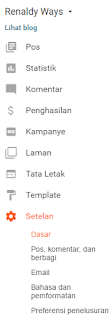
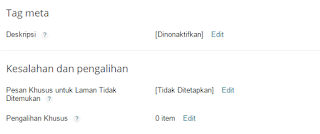
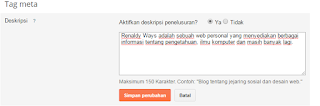
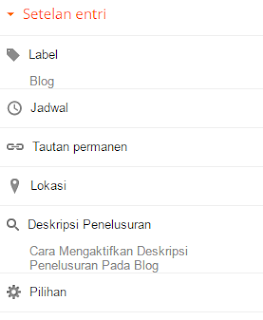






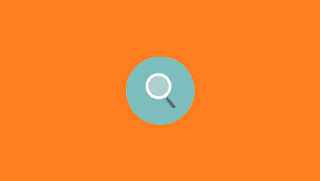

















 ", kalau ini mah pasti udah jago telolet haha.
", kalau ini mah pasti udah jago telolet haha.